Embora o nome do processo WindowServer nos faça pensar no Windows Server ou em algo relacionado ao sistema operacional Windows, este é um processo fundamental do sistema operacional macOS. Neste tutorial, você verá detalhadamente qual é o papel desse processo e por que o WindowServer consome muitos recursos de CPU e RAM.
Começando com o sistema operacional macOS 10.10hXNUMX Yosemite, Apple introduziu pela primeira vez o processo WindowServer como um processo independente. Antes macOS Yosemite, esse processo era parte integrante do kernel. Separação WindowServer do kernel foi feito com o objetivo de melhorar o desempenho e a estabilidade do sistema operacional. Com macOS Ventura, Apple resolvi passar esse processo novamente como parte do kernel, mas com melhorias significativas, proporcionando mais segurança, estabilidade e consumo de recursos mais eficiente. Então, para usuários de sistema operacional macOS Ventura, o julgamento WindowServer não é visível no utilitário Activity Monitor.
Voltando à atualidade, o processo WindowServer consome muitos recursos de CPU e RAM no sistema operacional macOS Sonoma, sendo reintroduzido como um processo separado. Além do alto consumo de recursos do processador e da memória RAM, muitos usuários reclamam que o WindowServer causa erros no sistema. "WindowServer quit unexpectedly".

O que é e por que o WindowServer consome muitos recursos de CPU e RAM?
O processo WindowServer é um componente fundamental do sistema macOS, sendo responsável por gerenciar as janelas e outros elementos gráficos na tela. Na prática, o WindowServer cuida da interface gráfica do usuário (GUI) e representa os elementos na tela, desde janelas abertas (Finder) até vários efeitos visuais.
Infelizmente, em muitas situações, o WindowServer consome muitos recursos de CPU e RAM, levando à diminuição do desempenho de todo o sistema ou a erros de execução.
Na maioria das vezes, o processo WindowServer consome muitos recursos de CPU e RAM porque processa e atualiza constantemente os elementos gráficos na tela. Todas as pastas e arquivos na área de trabalho, os efeitos de transparência no Dock e na Barra de menus são gerenciados pelo WindowServer.
Cada vez que você abre um aplicativo, cria uma nova janela ou modifica a aparência da tela, o WindowServer precisa atualizar as informações que são exibidas na tela. Isso requer uma quantidade significativa de potência de processamento e memória, tanto em computadores Mac com arquitetura Intel quanto em aqueles com Apple Silicon (iMac ou MacBook com chip M1, M2 ou M3).

Quando o WindowServer consome muitos recursos de CPU e RAM, é preciso considerar potenciais fatores, como o grande número de janelas abertas (Finder), a complexidade das janelas abertas, os efeitos visuais e de transparência, e o uso de vários monitores externos ou placas gráficas externas (eGPU).
Apresentamos algumas dicas para reduzir o consumo de recursos de CPU e RAM do processo WindowServer.
1. Reduza o número de janelas abertas.
Quanto mais janelas estiverem abertas, mais trabalho o WindowServer terá para atualizá-las, especialmente se essas janelas (Finder) contiverem muitos elementos gráficos exibidos em pré-visualização. Janelas que contêm muitos elementos gráficos, como imagens, vídeos ou gráficos 3D, podem consumir mais recursos do que janelas simples.
2. Desconecte os monitores externos.
Se você estiver usando vários monitores externos, desconectá-los temporariamente pode ajudar a reduzir o aumento no uso de recursos pelo WindowServer.
3. Desative efeitos de transparência visual e outros efeitos gráficos.
Efeitos visuais, como animações e transparência, também podem aumentar o consumo de recursos do processo WindowServer.
4. Desconecte a GPU externa.
Conectar uma unidade de processamento gráfico externa a um Mac pode influenciar o consumo de recursos do WindowServer, especialmente quando a eGPU é usada para aplicativos intensivos em gráficos.
5. Aplicativos gráficos com uso intensivo de recursos.
Se você estiver usando um aplicativo que requer muitos recursos gráficos, como um jogo ou um editor de vídeo, tente reduzir a qualidade gráfica nas configurações.
6. Mantenha seu sistema operacional atualizado macOS e aplicações.
Certifique-se de que o sistema operacional macOS e os aplicativos estejam atualizados para as versões mais recentes. A Apple lança atualizações para corrigir problemas de desempenho e bugs, então executar a versão mais recente pode resolver o problema.
Relacionado:
- O que é NSURLSessionD e por que consome muitos recursos de CPU e rede no Mac?
- O que é e por que o processo mdwrite está usando 100% da CPU?
Em conclusão, o WindowServer é um componente essencial do sistema operacional macOS, sendo responsável por gerenciar a interface gráfica do usuário (GUI) e desenhar e representar os elementos na tela, incluindo janelas e efeitos visuais. Embora o WindowServer desempenhe um papel importante em garantir uma experiência de usuário fluida no macOS, ele consome muitos recursos de CPU e RAM porque processa e atualiza continuamente os elementos gráficos na tela, incluindo a gestão de janelas, animações e outros efeitos gráficos.
Para limitar o consumo excessivo de recursos do processo WindowServer, você pode tomar medidas específicas. Recomenda-se monitorar a atividade do sistema com a ajuda do Activity Monitor e identificar os processos ou aplicativos que mais contribuem para o consumo de recursos.
Além disso, ajustar as configurações gráficas de aplicativos intensivos em gráficos, desconectar temporariamente monitores externos e garantir que todos os aplicativos estejam atualizados podem contribuir para reduzir a carga sobre o WindowServer.

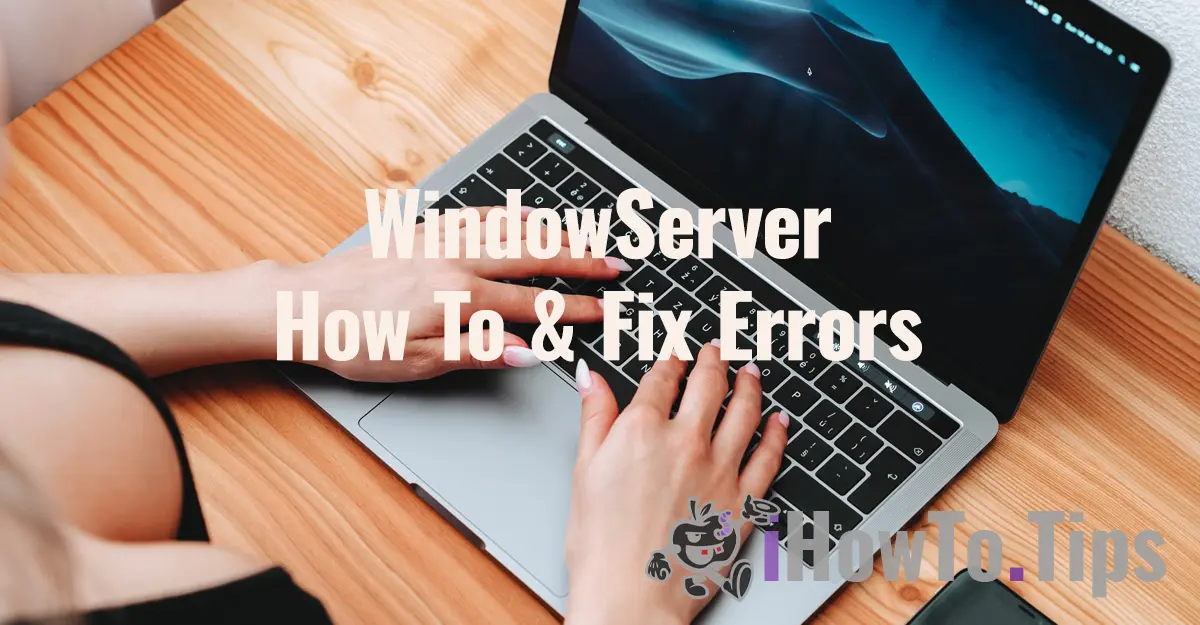










Isso não deu certo, eu tentei de tudo. Atualmente se preparando para uma redefinição de fábrica do sistema operacional para ver se o desempenho pode ser restaurado.
Falta a data. Este é um erro de iniciante. Você deve sempre colocar a data de forma clara e visível para que possa avaliar imediatamente a relevância de um artigo antes de lê-lo.
Fora isso, obrigado pelas explicações.
Você tem razão. É uma ideia muito boa e vou levá-la em consideração na próxima atualização do projeto. Obrigado!